下線には黒の直線だけでなく色々な種類があり線色も変更できます、その選択方法や消し方を掲載しています。
メニューの下線リストに表示される種類は「なし」も含めて9種類あります。
その他の種類に表示される線種は17種類あります、その選択方法を解説しています。
ここでは、その他に下線に色を付ける方法と消す方法も掲載しています。
使用した文書は無料でダウンロードできるので、実際にお試しください。
関連する「文字にだけ下線を引く|ショートカットキーを使用」も参照してください。
下線のリスト以外に変更する方法
- 下線を引く文字列を選択します。
- リボンの[ホーム]~フォント グループの[下線]をクリックします。
![フォント グループの[下線]をクリックする](https://word-howto.com/wp-content/uploads/2022/06/word58-1.gif)
これで下のように通常の下線を引くことができました。
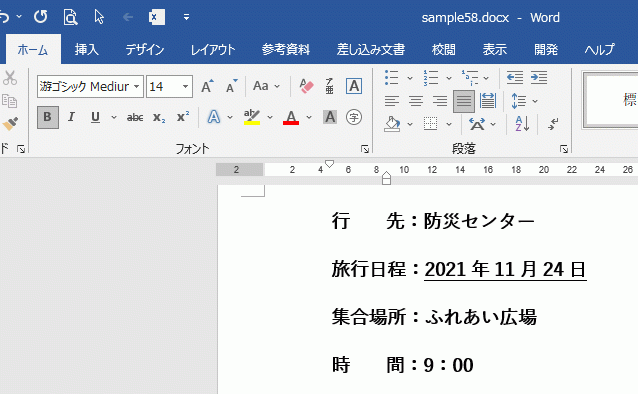
下線の種類を変更するには、[下線]の右にある[▼]ボタンをクリックします。
すると「なし」も含めた9種類の下線から選択できます。
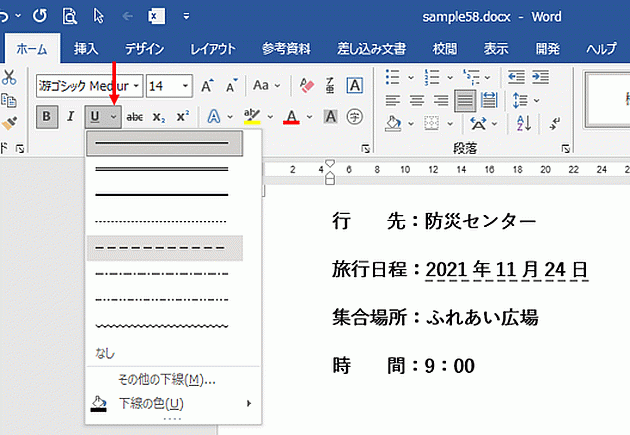
その他の下線の種類
[下線]の右にある[▼]ボタンをクリックすると表示されるメニューの[その他の下線]をクリックします。
![[その他の下線]をクリックする](https://word-howto.com/wp-content/uploads/2022/06/word58-4.gif)
フォントダイアログボックスが開きます。
下線のコンボボックスにある17種類から選択できます。
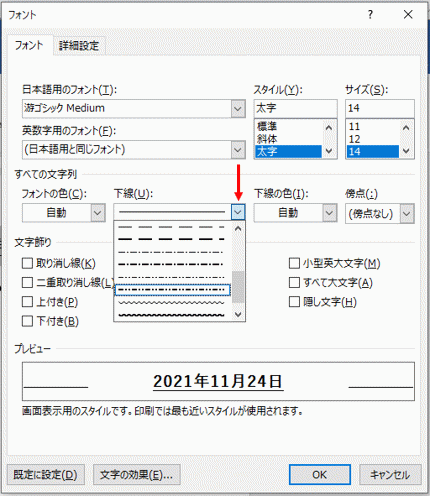
下線に色を付ける方法
[下線]の右にある[▼]ボタンをクリックすると表示されるメニューの[下線の色]をクリックします。
するとカラーパレットが表示されるので、そこから選択できます。
![[下線の色]をクリックする](https://word-howto.com/wp-content/uploads/2022/06/word58-6.gif)
下は線種を変更し色を変えた下線です。
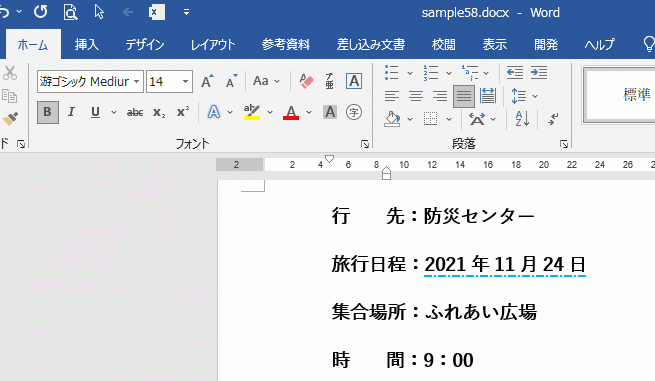
下線を消す方法
- 消したい文字列を選択します。
- リボンの[下線]をクリックします。
線種を変更している場合は、2回クリックします。
1回目で通常の罫線に戻り、2回目で消えます。
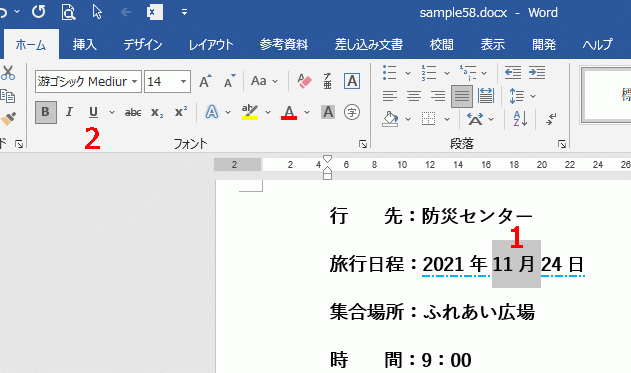
使用した文書の無料ダウンロード